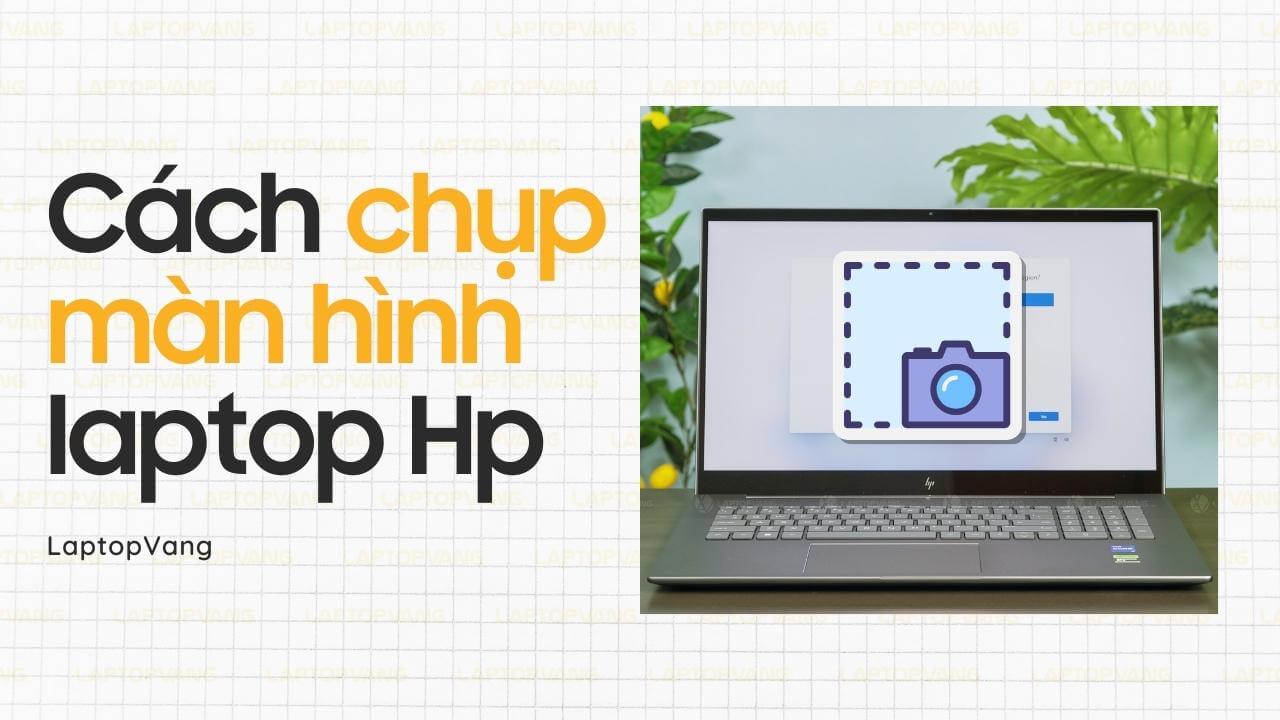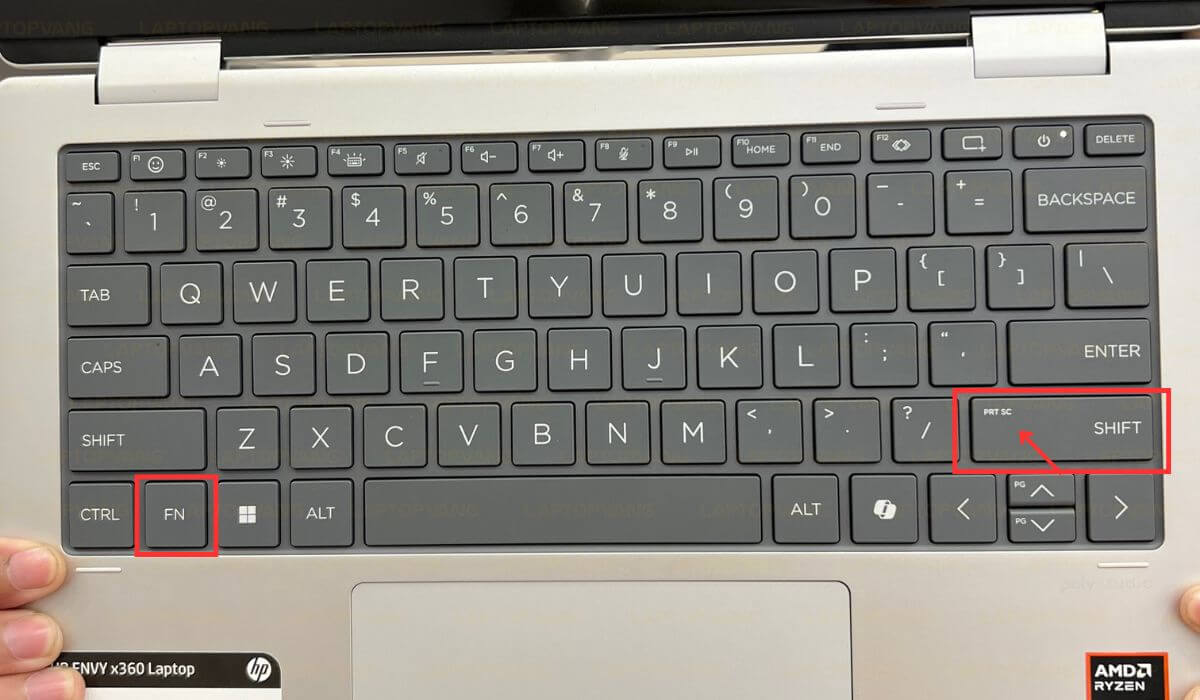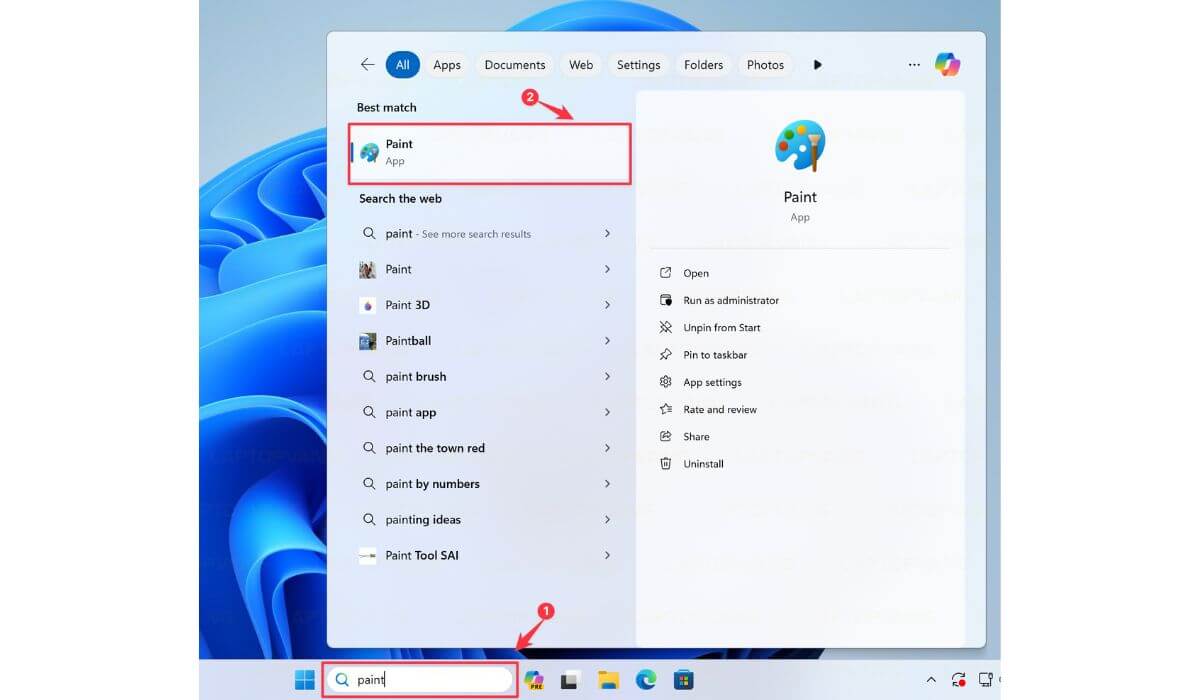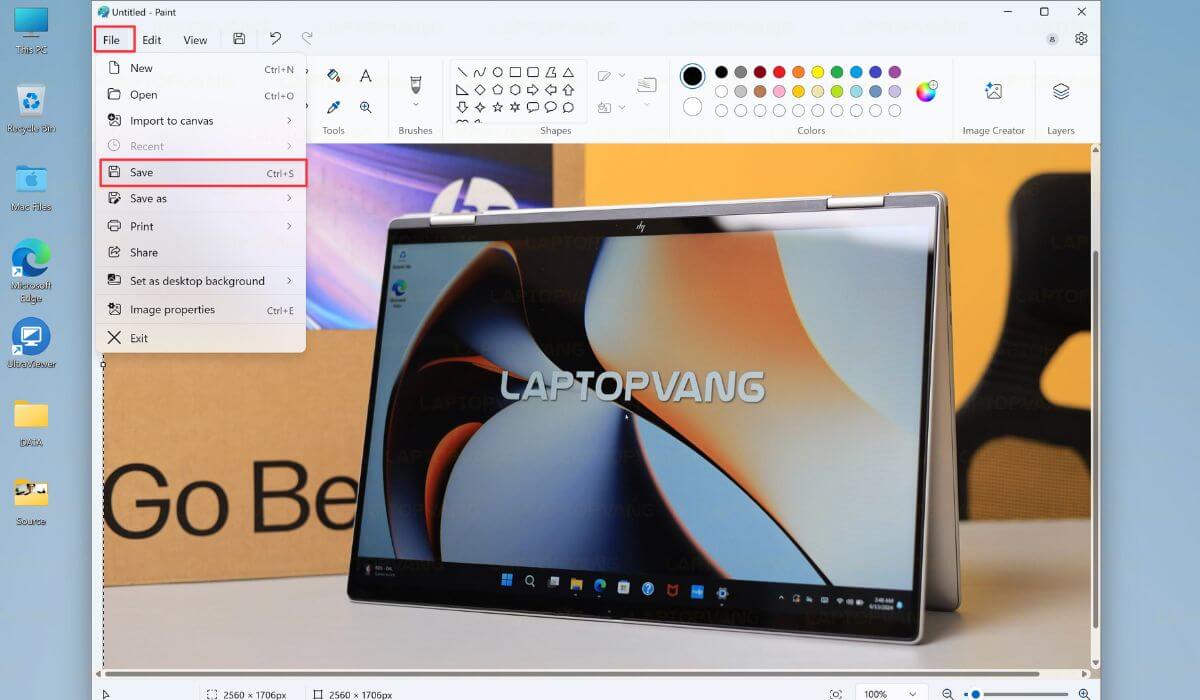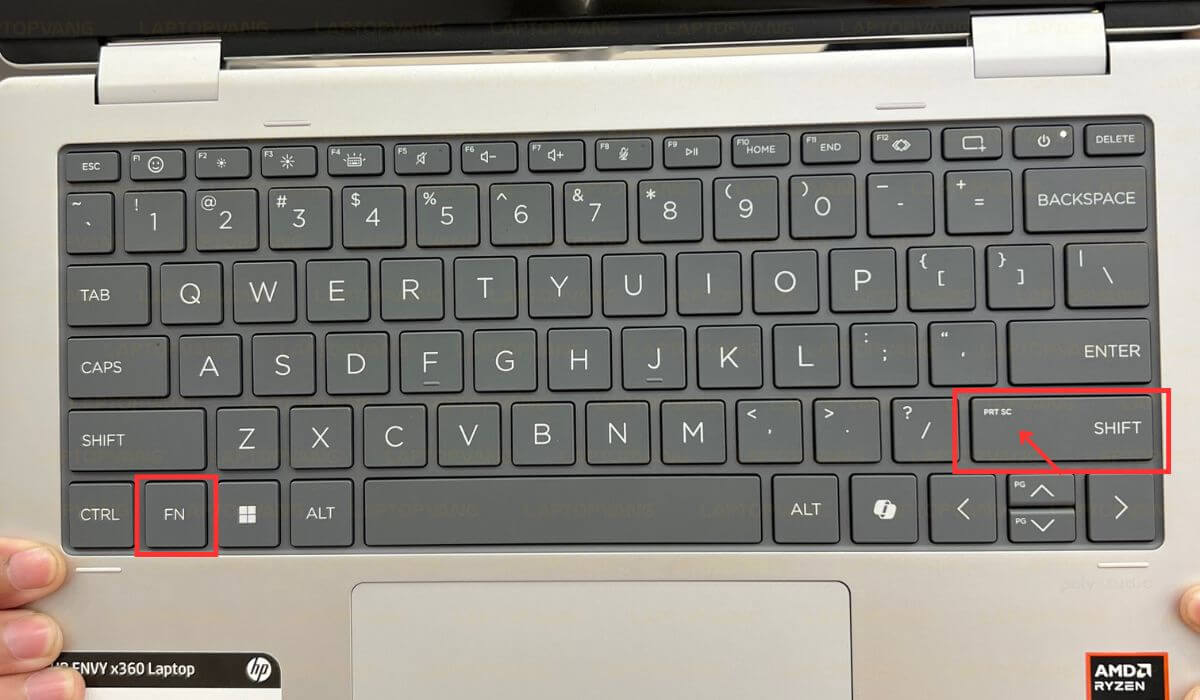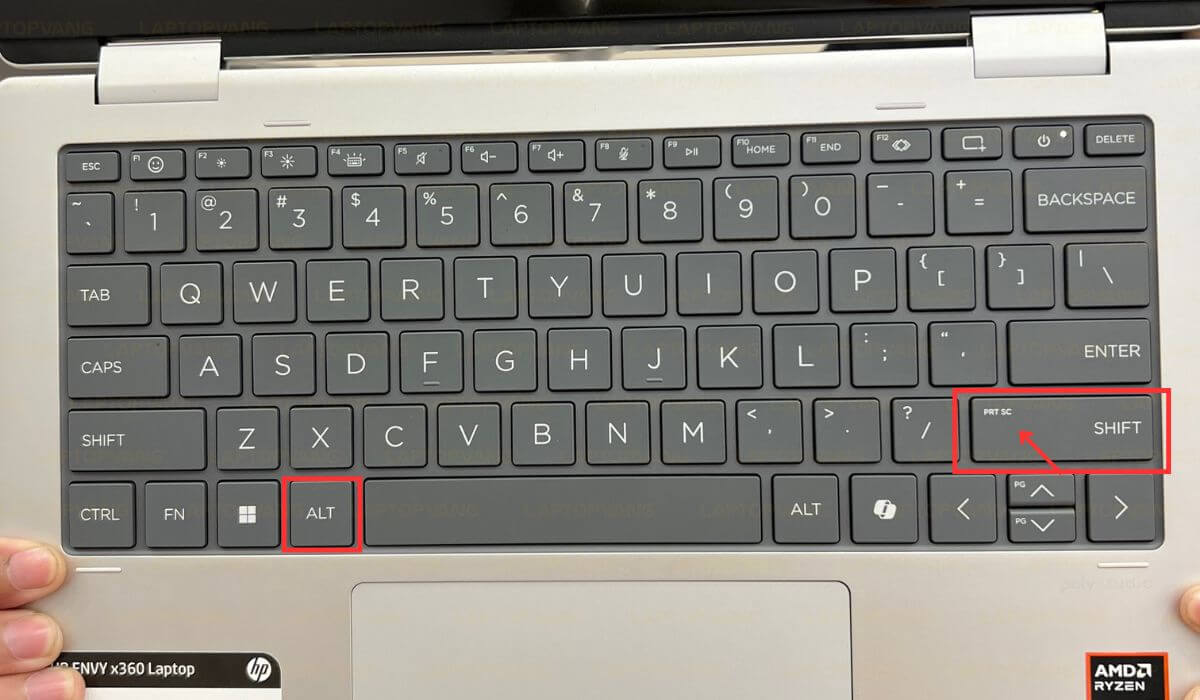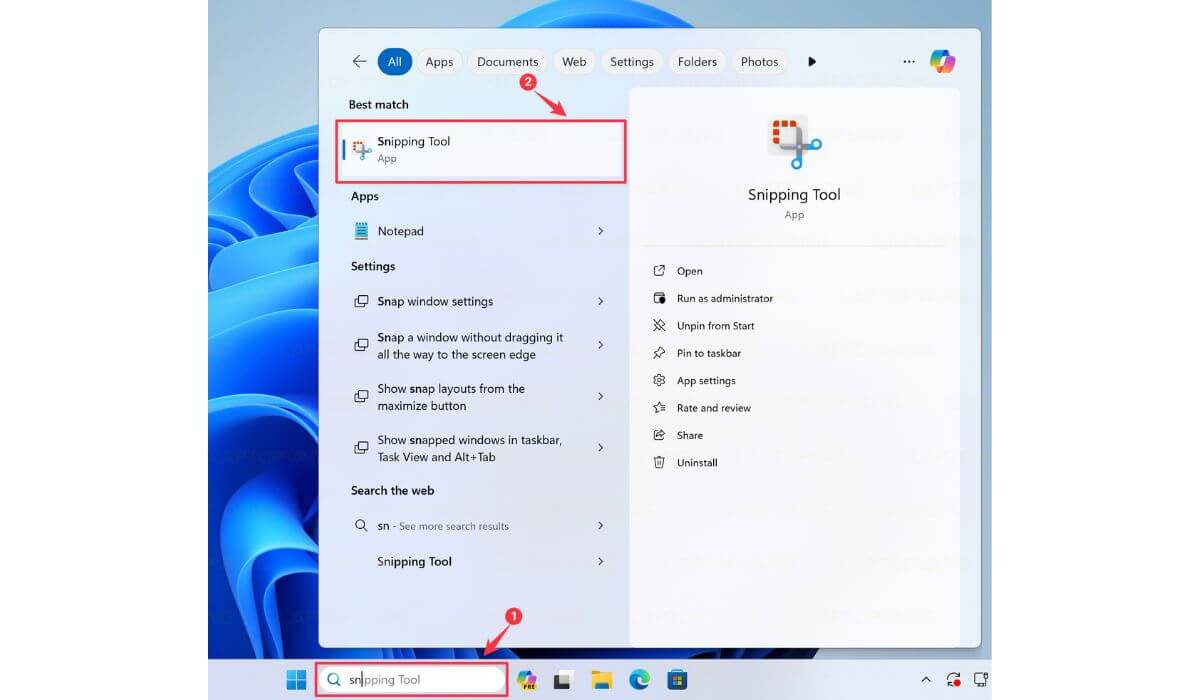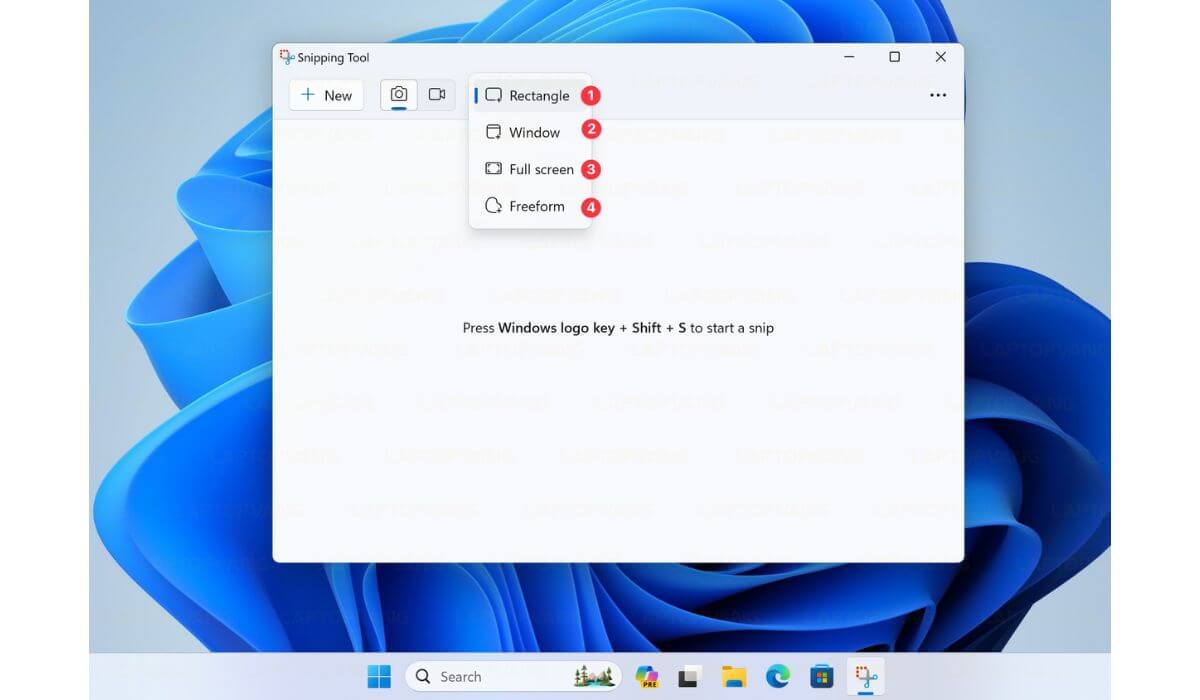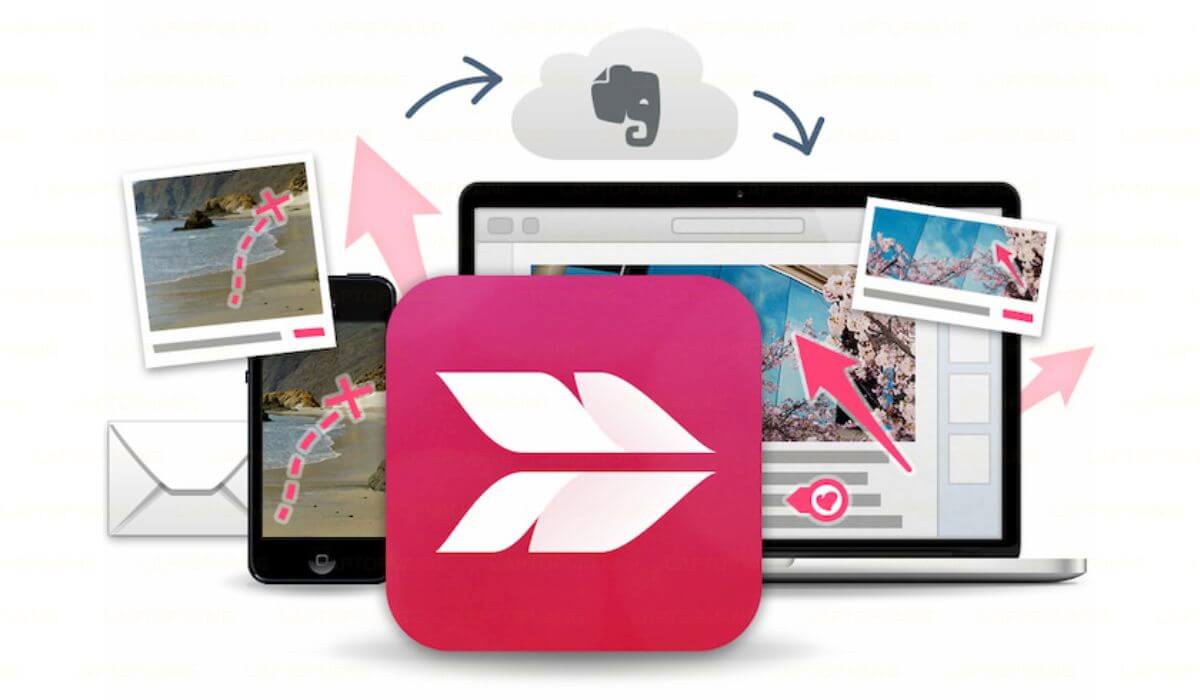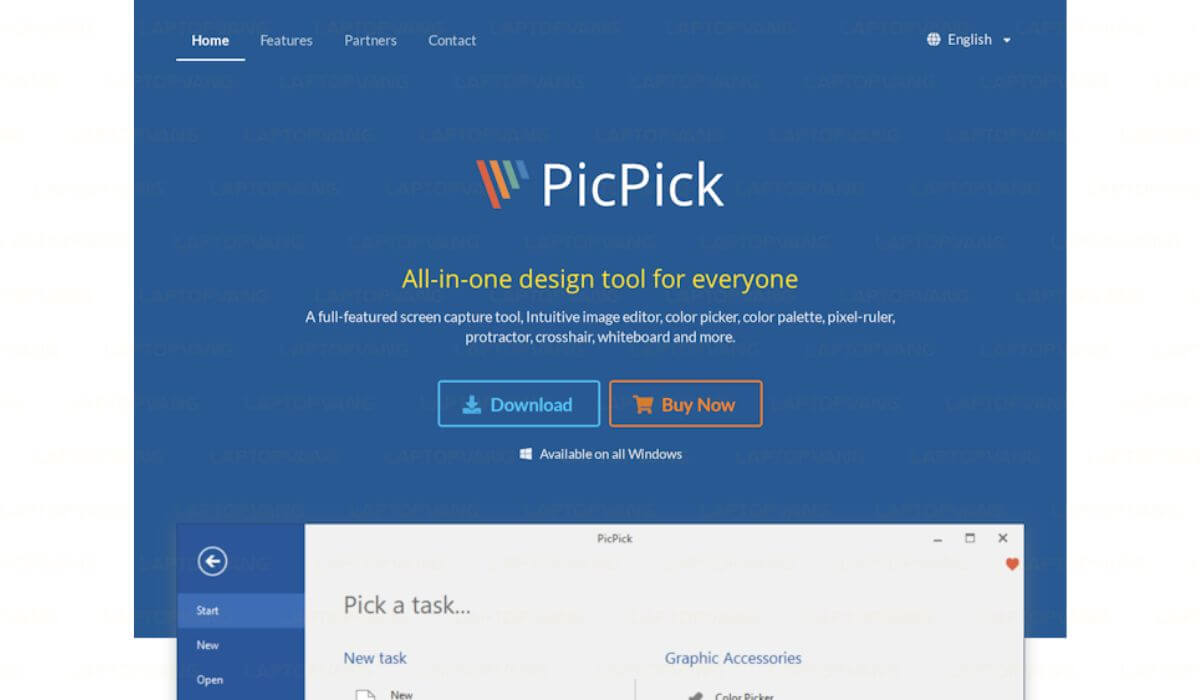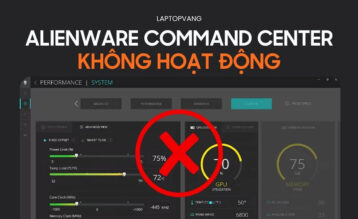Nếu bạn đang sở hữu một chiếc laptop HP và muốn biết cách chụp ảnh màn hình máy tính HP nhanh chóng và hiệu quả hãy tham khảo ngay bài viết sau.
Mục lục
Cách chụp màn hình laptop HP với phím tắt
Bước 1: Nhấn phím Print Screen hoặc Fn + Print Screen trên bàn phím để chụp màn hình HP. Nếu không có thì quan sát xem có phím PrtSc, PrtScr, Prnt Scrn, hay PS không.
Bước 2: Gõ “Paint” vào ô tìm kiếm > Nhấn Enter.
Bước 3: Trong giao diện Paint, nhấn Ctrl + V để dán ảnh màn hình đã chụp.
Bước 4: Nhấn Ctrl + S để lưu ảnh. Bạn có thể chọn định dạng ảnh như BMP, JPEG, GIF, TIFF, PNG.
Chụp màn hình HP với tổ hợp phím
Windows + PrtSc: Chụp và lưu ảnh tự động
Bước 1: Nhấn tổ hợp phím Windows + PrtSc hoặc Nhấn tổ hợp phím Fn + Windows + PrtSc để chụp toàn bộ màn hình laptop hp.
Bước 2: Mở thư mục Pictures > Screenshots để tìm ảnh chụp màn hình.
Alt + PrtSc: Chụp cửa sổ hiện tại
Bước 1: Nhấn tổ hợp phím Alt + PrtSc để chụp cửa sổ bạn cần chụp
Bước 2: Sau khi chụp, dán ảnh vào Paint để chỉnh sửa hoặc lưu lại.
Xem thêm: Laptop HP của nước nào?
Chụp màn hình máy tính HP bằng phần mềm
Snipping Tool
Là phần mềm miễn phí được tích hợp sẵn trong Windows để sử dụng tiện lợi.
Bước 1: Nhập “Snipping Tool” vào ô tìm kiếm > Nhấn Enter hoặc nhấn tổ hợp Windows + Shift + S.
Bước 2: Chọn Mode để chọn kiểu chụp mong muốn:
- Free-form Snip: Chụp tự do theo ý thích.
- Rectangular Snip: Chụp hình chữ nhật.
- Window Snip: Chụp một cửa sổ.
- Full-screen Snip: Chụp toàn bộ màn hình.
Bước 3: Nếu muốn thêm viền cho hình, chọn Options > Ink Color để chọn màu viền.
Bước 4: Nhấn New và kéo thả chuột để chụp ảnh theo ý muốn.
Bước 5: Lưu ảnh bằng cách chọn File > Save As hoặc nhấn tổ hợp phím Ctrl + S.
Chụp màn hình HP bằng Skitch
Skitch là một phần mềm chụp ảnh màn hình HP dễ sử dụng, cho phép thêm ghi chú vào ảnh nhanh chóng. Phần mềm hỗ trợ ngôn ngữ tiếng Việt và có giao diện trực quan.
Tính năng nổi bật:
- Hỗ trợ cả trên laptop và điện thoại.
- Giao diện đơn giản, dễ dàng thêm chú thích.
- Chia sẻ ảnh qua email hoặc mạng xã hội như Facebook, Twitter,…
Xem thêm: Các dòng laptop HP cảm ứng
Lightshot
Lightshot là phần mềm miễn phí giúp bạn chụp ảnh màn hình nhanh chóng. Sau khi chụp, bạn có thể chỉnh sửa ảnh với các công cụ mạnh mẽ.
Tính năng nổi bật:
- Dễ dàng chụp và chỉnh sửa ảnh màn hình.
- Tìm kiếm hình ảnh trên Google thông qua ảnh vừa chụp.
- Chia sẻ hình ảnh qua link hoặc lưu trực tiếp về máy.
Phần mềm PicPick
PicPick là công cụ chụp màn hình tích hợp nhiều tính năng phù hợp cho dân thiết kế hoặc phát triển phần mềm.
Tính năng nổi bật:
- Chia sẻ ảnh trực tiếp lên mạng xã hội.
- Cung cấp các công cụ chụp nhanh, chỉnh sửa, và đo lường.
- Hỗ trợ phím tắt và thêm văn bản dễ dàng.
Với những hướng dẫn chi tiết trên, bạn đã có thể tự tin chụp ảnh màn hình laptop HP một cách nhanh chóng và hiệu quả. Hãy lựa chọn phương pháp phù hợp nhất với nhu cầu của mình nhé.